Catalog:Anthos(GKE Enterprise) ユーザークラスターの新規作成
Anthos(GKE Enterprise) のユーザークラスターを新規作成します。
クラスターの一覧画面の「ユーザークラスター作成」をクリックすると、作成画面が表示されます。
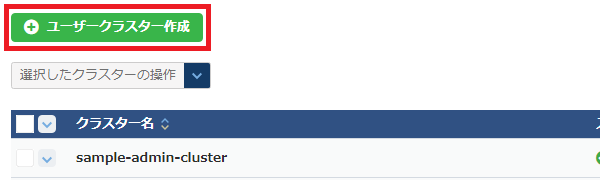
ユーザークラスター設定
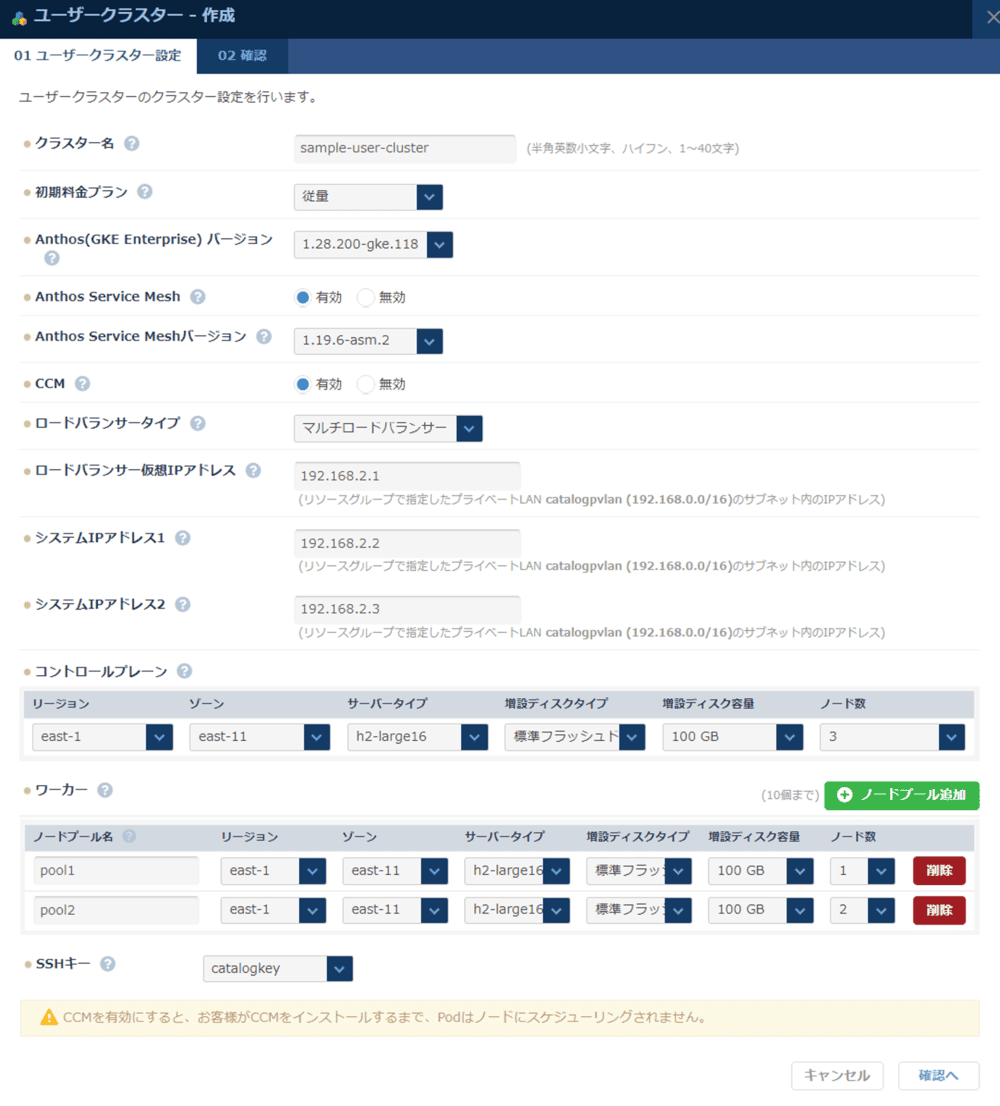
| 項目名 | 説明 |
|---|---|
| クラスター名 | 作成するクラスターの名前を入力します。半角英数小文字と - (ハイフン)を40文字以内で設定できます。先頭は半角英字の小文字、末尾は半角英数小文字のみ設定可能です。Google Cloudプロジェクトに存在するクラスター名と重複させないでください。 |
| 初期料金プラン | 作成するリソースの初期状態の料金プランを選択します。料金プランは作成後に各リソース側でも変更が可能です。 |
| Anthos(GKE Enterprise) バージョン | クラスターのAnthos(GKE Enterprise) バージョンを選択します。 |
| Cloud Service Mesh | Cloud Service Meshの有効・無効を選択します。 |
| Cloud Service Meshバージョン | Cloud Service Meshのバージョンを選択します。Cloud Service Meshを有効にした場合に選択できます。 |
| CCM | CCMの有効・無効を選択します。CCMを有効にすると、お客様がCCMをインストールするまで、Podはノードにスケジューリングされません。 |
| ロードバランサータイプ | コントロールプレーンに接続するロードバランサーのタイプを選択します。現在はマルチロードバランサーのみ選択可能です。 ロードバランサーに関する仕様は各ロードバランサーの仕様を確認してください。 |
| ロードバランサー仮想IPアドレス | ロードバランサーの仮想IPアドレスを指定します。 |
| システムIPアドレス1 | ロードバランサーのシステムIPアドレス1を指定します。 |
| システムIPアドレス2 | ロードバランサーのシステムIPアドレス2を指定します。 |
| コントロールプレーン | コントロールプレーンの以下項目を設定します。 ・リージョン ・ゾーン ・サーバータイプ ・増設ディスクタイプ ・増設ディスク容量 ・ノード数 |
| ワーカー | ワーカーをノードプールごとに、以下項目を設定します。 ・ノードプール名 ・リージョン ・ゾーン ・サーバータイプ ・増設ディスクタイプ ・増設ディスク容量 ・ノード数 |
| SSHキー | クラスターの各ノードに設定するSSHキーを選択します。SSHキーはコンピューティングで作成してください。 |
確認
設定した項目が表示されます。内容を確認しユーザークラスターの新規作成をしてください。
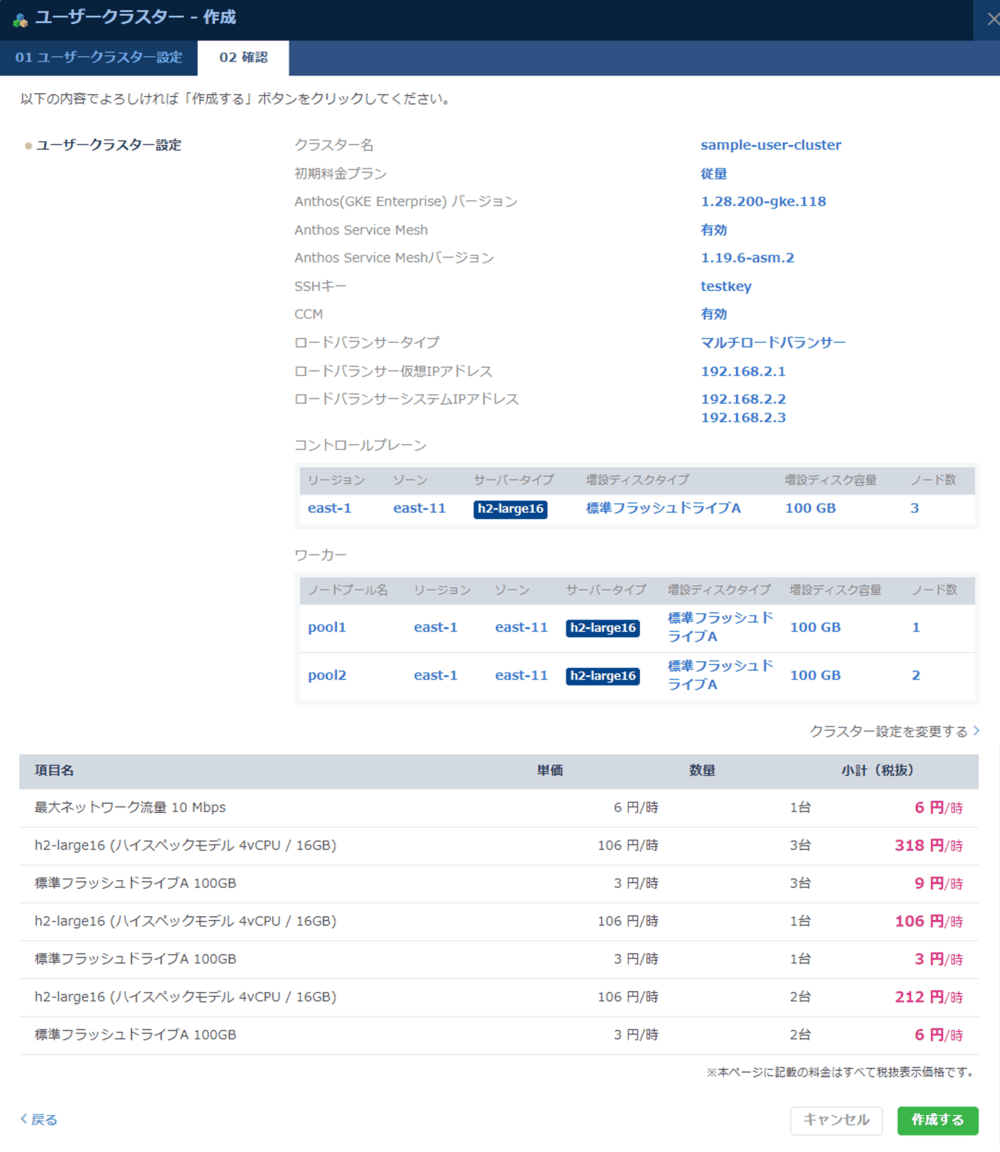
フィードバック
サービス利用中のトラブルは、サポート窓口にお願いします。
お役に立ちましたか?
